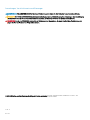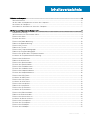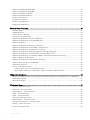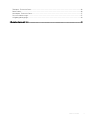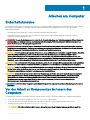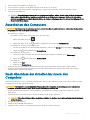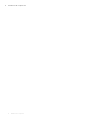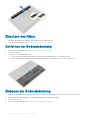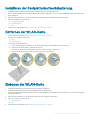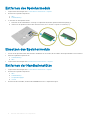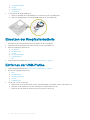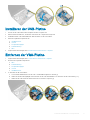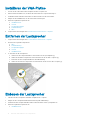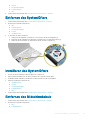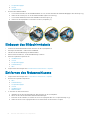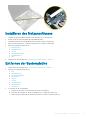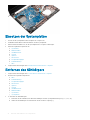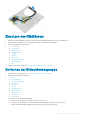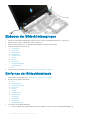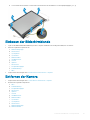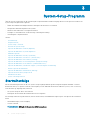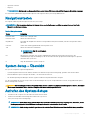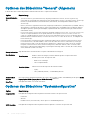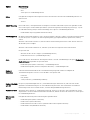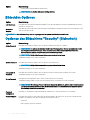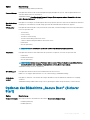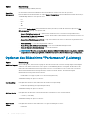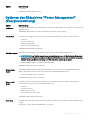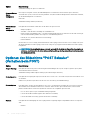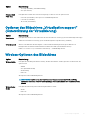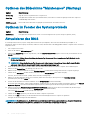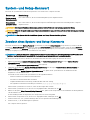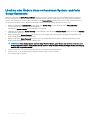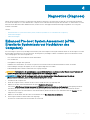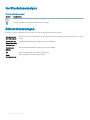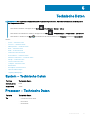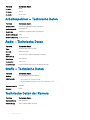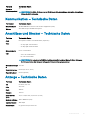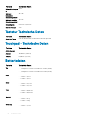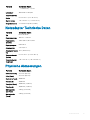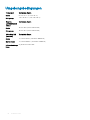Dell Latitude 3560 Bedienungsanleitung
- Kategorie
- Notizbücher
- Typ
- Bedienungsanleitung
Dieses Handbuch eignet sich auch für

Dell Latitude 3560
Benutzerhandbuch
Vorschriftenmodell: P50F
Vorschriftentyp: P50F001

Anmerkungen, Vorsichtshinweise und Warnungen
ANMERKUNG: Eine ANMERKUNG liefert wichtige Informationen, mit denen Sie den Computer besser einsetzen können.
VORSICHT: Ein VORSICHTSHINWEIS macht darauf aufmerksam, dass bei Nichtbefolgung von Anweisungen eine Beschädigung
der Hardware oder ein Verlust von Daten droht, und zeigt auf, wie derartige Probleme vermieden werden können.
WARNUNG: Durch eine WARNUNG werden Sie auf Gefahrenquellen hingewiesen, die materielle Schäden, Verletzungen oder
sogar den Tod von Personen zur Folge haben können.
© 2016 2018 Dell Inc. oder ihre Tochtergesellschaften. Alle Rechte vorbehalten. Dell, EMC und andere Marken sind Marken von Dell Inc. oder
Tochterunternehmen. Andere Markennamen sind möglicherweise Marken der entsprechenden Inhaber.
2018 - 10
Rev. A01

Inhaltsverzeichnis
1 Arbeiten am Computer................................................................................................................................... 6
Sicherheitshinweise........................................................................................................................................................... 6
Vor der Arbeit an Komponenten im Innern des Computers..........................................................................................6
Ausschalten des Computers............................................................................................................................................. 7
Nach Abschluss der Arbeiten im Innern des Computers...............................................................................................7
2 Entfernen und Einbauen von Komponenten................................................................................................... 9
Empfohlene Werkzeuge.................................................................................................................................................... 9
Vorsichtshinweise zu Lithium-Ionen-Akkus.................................................................................................................... 9
Entfernen des Akkus..........................................................................................................................................................9
Einsetzen des Akkus.........................................................................................................................................................10
Entfernen der Bodenabdeckung.....................................................................................................................................10
Einbauen der Bodenabdeckung...................................................................................................................................... 10
Entfernen der Tastatur......................................................................................................................................................11
Einbauen der Tastatur.......................................................................................................................................................11
Entfernen der Festplattenbaugruppe..............................................................................................................................11
Einbauen der Festplattenbaugruppe.............................................................................................................................. 12
Entfernen Sie die Blende des Festplattenlaufwerks.....................................................................................................12
Installieren der Festplattenlaufwerkshalterung............................................................................................................. 13
Entfernen der WLAN-Karte.............................................................................................................................................13
Einbauen der WLAN-Karte..............................................................................................................................................13
Entfernen des Speichermoduls....................................................................................................................................... 14
Einsetzen des Speichermoduls....................................................................................................................................... 14
Entfernen der Handballenstütze.....................................................................................................................................14
Einsetzen der Handballenstütze..................................................................................................................................... 15
Entfernen der Knopfzellenbatterie................................................................................................................................. 15
Einsetzen der Knopfzellenbatterie..................................................................................................................................16
Entfernen der USB-Platine..............................................................................................................................................16
Installieren der USB-Platine.............................................................................................................................................17
Entfernen der VGA-Platine..............................................................................................................................................17
Installieren der VGA-Platine.............................................................................................................................................18
Entfernen der Lautsprecher............................................................................................................................................ 18
Einbauen der Lautsprecher..............................................................................................................................................18
Entfernen des Systemlüfters...........................................................................................................................................19
Installieren des Systemlüfters..........................................................................................................................................19
Entfernen des Bildschirmkabels......................................................................................................................................19
Einbauen des Bildschirmkabels.......................................................................................................................................20
Entfernen des Netzanschlusses.....................................................................................................................................20
Installieren des Netzanschlusses.................................................................................................................................... 21
Entfernen der Systemplatine...........................................................................................................................................21
Einsetzen der Systemplatine.......................................................................................................................................... 22
Entfernen des Kühlkörpers............................................................................................................................................. 22
Einsetzen des Kühlkörpers..............................................................................................................................................23
Inhaltsverzeichnis
3

Entfernen der Bildschirmbaugruppe..............................................................................................................................23
Einbauen der Bildschirmbaugruppe............................................................................................................................... 24
Entfernen der Bildschirmblende..................................................................................................................................... 24
Einbauen der Bildschirmblende...................................................................................................................................... 25
Entfernen der Kamera.....................................................................................................................................................25
Installieren der Kamera.................................................................................................................................................... 26
Entfernen des Bildschirms.............................................................................................................................................. 26
Einbauen des Bildschirms................................................................................................................................................27
3 System-Setup-Programm............................................................................................................................28
Startreihenfolge................................................................................................................................................................28
Navigationstasten............................................................................................................................................................ 29
System-Setup – Übersicht.............................................................................................................................................29
Aufrufen des System-Setups.........................................................................................................................................29
Optionen des Bildschirms "General" (Allgemein)......................................................................................................... 30
Optionen des Bildschirms "Systemkonguration"........................................................................................................30
Bildschirm Optionen.........................................................................................................................................................32
Optionen des Bildschirms "Security" (Sicherheit)....................................................................................................... 32
Optionen des Bildschirms „Secure Boot“ (Sicherer Start)......................................................................................... 33
Optionen des Bildschirms "Performance" (Leistung)..................................................................................................34
Optionen des Bildschirms "Power Management" (Energieverwaltung)................................................................... 35
Optionen des Bildschirms "POST Behavior" (Verhalten beim POST).......................................................................36
Optionen des Bildschirms „Virtualization support“ (Unterstützung der Virtualisierung).........................................37
Wireless-Optionen des Bildschirms................................................................................................................................37
Optionen des Bildschirms "Maintenance" (Wartung)..................................................................................................38
Optionen im Fenster des Systemprotokolls.................................................................................................................. 38
Aktualisieren des BIOS ................................................................................................................................................... 38
System- und Setup-Kennwort....................................................................................................................................... 39
Zuweisen eines System- und Setup-Kennworts....................................................................................................39
Löschen oder Ändern eines vorhandenen System- und/oder Setup-Kennworts..............................................40
4 Diagnostics (Diagnose).................................................................................................................................41
Enhanced Pre-boot System Assessment (ePSA, Erweiterte Systemtests vor Hochfahren des Computers)......41
Gerätestatusanzeigen......................................................................................................................................................42
Akkustatusanzeigen.........................................................................................................................................................42
5 Technische Daten........................................................................................................................................ 43
System – Technische Daten...........................................................................................................................................43
Prozessor – Technische Daten.......................................................................................................................................43
Arbeitsspeicher – Technische Daten.............................................................................................................................44
Audio – Technische Daten.............................................................................................................................................. 44
Grak – Technische Daten..............................................................................................................................................44
Technische Daten der Kamera........................................................................................................................................44
Kommunikation – Technische Daten.............................................................................................................................45
Anschlüsse und Stecker – Technische Daten.............................................................................................................. 45
Anzeige – Technische Daten..........................................................................................................................................45
Tastatur Technische Daten............................................................................................................................................. 46
4
Inhaltsverzeichnis

Touchpad - Technische Daten........................................................................................................................................46
Batteriedaten....................................................................................................................................................................46
Netzadapter Technische Daten......................................................................................................................................47
Physische Abmessungen.................................................................................................................................................47
Umgebungsbedingungen................................................................................................................................................ 48
6 Kontaktaufnahme mit Dell............................................................................................................................49
Inhaltsverzeichnis 5

Arbeiten am Computer
Sicherheitshinweise
Die folgenden Sicherheitshinweise schützen den Computer vor möglichen Schäden und dienen der persönlichen Sicherheit des Benutzers.
Wenn nicht anders angegeben, ist bei jedem in diesem Dokument beschriebenen Vorgang darauf zu achten, dass die folgenden
Bedingungen erfüllt sind:
• Sie haben die im Lieferumfang des Computers enthaltenen Sicherheitshinweise gelesen.
• Eine Komponente kann ersetzt oder, wenn sie separat erworben wurde, installiert werden, indem der Entfernungsvorgang in
umgekehrter Reihenfolge ausgeführt wird.
WARNUNG: Trennen Sie alle Energiequellen, bevor Sie die Computerabdeckung oder Verkleidungselemente önen. Bringen Sie
nach Abschluss der Arbeiten im Inneren des Computers alle Abdeckungen, Verkleidungselemente und Schrauben wieder an,
bevor die Verbindung zur Energiequelle hergestellt wird.
WARNUNG: Bevor Sie Arbeiten im Inneren des Computers ausführen, lesen Sie zunächst die im Lieferumfang des Computers
enthaltenen Sicherheitshinweise. Zusätzliche Informationen zur bestmöglichen Einhaltung der Sicherheitsrichtlinien nden Sie
auf der Homepage zur Richtlinienkonformität unter www.dell.com/regulatory_compliance
VORSICHT: Viele Reparaturen am Computer dürfen nur von einem zertizierten Servicetechniker ausgeführt werden. Sie sollten
nur die Behebung von Störungen sowie einfache Reparaturen unter Berücksichtigung der jeweiligen Angaben in den
Produktdokumentationen von Dell durchführen, bzw. die elektronischen oder telefonischen Anweisungen des Service- und
Supportteams von Dell befolgen. Schäden durch nicht von Dell genehmigte Wartungsversuche werden nicht durch die Garantie
abgedeckt. Lesen und beachten Sie die Sicherheitshinweise, die Sie zusammen mit Ihrem Produkt erhalten haben.
VORSICHT: Um elektrostatische Entladungen zu vermeiden, erden Sie sich mit einem Erdungsarmband oder durch regelmäßiges
Berühren einer nicht lackierten metallenen Oberäche, beispielsweise eines Anschlusses auf der Rückseite des Computers.
VORSICHT: Gehen Sie mit Komponenten und Erweiterungskarten vorsichtig um. Berühren Sie keine Komponenten oder Kontakte
auf der Karte. Halten Sie die Karte möglichst an ihren Kanten oder dem Montageblech. Fassen Sie Komponenten wie
Prozessoren grundsätzlich an den Kanten und niemals an den Kontaktstiften an.
VORSICHT: Ziehen Sie beim Trennen eines Kabels vom Computer nur am Stecker oder an der Zuglasche und nicht am Kabel
selbst. Einige Kabel haben Stecker mit Sicherungsklammern. Wenn Sie ein solches Kabel abziehen, drücken Sie vor dem
Herausziehen des Steckers die Sicherungsklammern nach innen. Ziehen Sie beim Trennen von Steckverbindungen die
Anschlüsse immer gerade heraus, damit Sie keine Anschlussstifte verbiegen. Richten Sie vor dem Herstellen von
Steckverbindungen die Anschlüsse stets korrekt aus.
ANMERKUNG: Die Farbe Ihres Computers und bestimmter Komponenten kann von den in diesem Dokument gezeigten Farben
abweichen.
Vor der Arbeit an Komponenten im Innern des
Computers
Um Schäden am Computer zu vermeiden, führen Sie folgende Schritte aus, bevor Sie mit den Arbeiten im Computerinneren beginnen.
1 Stellen Sie sicher, dass Sie die Informationen unter Sicherheitshinweise gelesen haben.
2 Stellen Sie sicher, dass die Arbeitsoberäche eben und sauber ist, damit die Computerabdeckung nicht zerkratzt wird.
3 Schalten Sie Ihren Computer aus (siehe Ausschalten des Computers).
VORSICHT
: Wenn Sie ein Netzwerkkabel trennen, ziehen Sie es zuerst am Computer und dann am Netzwerkgerät ab.
1
6 Arbeiten am Computer

4 Ziehen Sie alle Netzwerkkabel vom Computer ab.
5 Trennen Sie Ihren Computer sowie alle daran angeschlossenen Geräte vom Stromnetz.
6 Halten Sie den Betriebsschalter gedrückt, während Sie den Computer vom Netz trennen, um die Systemplatine zu erden.
7 Entfernen Sie die Abdeckung.
VORSICHT: Bevor Sie Komponenten im Inneren des Computers berühren, müssen Sie sich erden. Berühren Sie dazu eine
nicht lackierte Metalloberäche, beispielsweise Metallteile an der Rückseite des Computers. Berühren Sie während der
Arbeiten regelmäßig eine unlackierte Metalloberäche, um statische Auadungen abzuleiten, die zur Beschädigung interner
Komponenten führen können.
Ausschalten des Computers
VORSICHT: Um Datenverlust zu vermeiden, speichern und schließen Sie alle geöneten Dateien, und beenden Sie alle aktiven
Programme, bevor Sie den Computer ausschalten.
1 Ausschalten des Computers:
• Unter Windows 10 (mit einem Touch-fähigen Gerät oder einer Maus):
1 Klicken oder tippen Sie auf das .
2 Klicken oder tippen Sie auf das und klicken oder tippen Sie anschließend auf Herunterfahren.
• Unter Windows 8 (mit einem Touch-fähigen Gerät):
1 Wischen Sie ausgehend vom rechten Rand des Bildschirms, önen Sie das Charms-Menü und wählen Sie Einstellungen.
2 Tippen Sie auf und anschließend auf Herunterfahren.
• Unter Windows 8 (mit einer Maus):
1 Fahren Sie mit dem Mauszeiger über die rechte obere Ecke des Bildschirms und klicken Sie auf Einstellungen.
2 Klicken Sie auf und anschließend auf Herunterfahren.
• Unter Windows 7:
1 Klicken Sie auf Start.
2 Klicken Sie auf Herunterfahren.
2 Stellen Sie sicher, dass der Computer und alle angeschlossenen Geräte ausgeschaltet sind. Wenn der Computer und die
angeschlossenen Geräte nicht automatisch beim Herunterfahren des Betriebssystems ausgeschaltet wurden, halten Sie den
Betriebsschalter 6 Sekunden lang gedrückt.
Nach Abschluss der Arbeiten im Innern des
Computers
Stellen Sie nach Abschluss von Aus- und Einbauvorgängen sicher, dass Sie zuerst sämtliche externen Geräte, Karten, Kabel usw. wieder
anschließen, bevor Sie den Computer einschalten.
VORSICHT
: Verwenden Sie ausschließlich Akkus für genau diesen Dell-Computer, um Beschädigungen des Computers zu
vermeiden. Verwenden Sie keine Akkus, die für andere Dell-Computer bestimmt sind.
1
Schließen Sie alle externen Geräte an, etwa Port-Replicator oder Media Base, und setzen Sie alle Karten wieder ein, etwa eine
ExpressCard.
2 Schließen Sie die zuvor getrennten Telefon- und Netzwerkkabel wieder an den Computer an.
VORSICHT
: Wenn Sie ein Netzwerkkabel anschließen, verbinden Sie das Kabel zuerst mit dem Netzwerkgerät und danach
mit dem Computer.
3 Bauen Sie den Akku wieder ein.
4 Bringen Sie die Bodenabdeckung wieder an.
5 Schließen Sie den Computer sowie alle daran angeschlossenen Geräte an das Stromnetz an.
Arbeiten am Computer
7

6 Schalten Sie den Computer ein.
8 Arbeiten am Computer

Entfernen und Einbauen von Komponenten
Dieser Abschnitt bietet detaillierte Informationen über das Entfernen und Einbauen von Komponenten Ihres Computers.
Empfohlene Werkzeuge
Für die in diesem Dokument beschriebenen Verfahren sind folgende Werkzeuge erforderlich:
• Kleiner Schlitzschraubenzieher
• Kreuzschlitzschraubendreher Nr. 0
• Kreuzschlitzschraubenzieher Nr. 1
• Kleiner Kunststostift
Vorsichtshinweise zu Lithium-Ionen-Akkus
VORSICHT:
• Seien Sie beim Umgang mit Lithium-Ionen-Akkus vorsichtig.
• Entladen Sie den Akku möglichst weit, bevor Sie ihn aus dem System entfernen. Hierzu können Sie den AC-Adapter vom System
trennen, damit der Akku entladen kann.
• Quetschen Sie den Akku nicht, lassen Sie diesen nicht fallen und beschädigen Sie diesen nicht mit Fremdkörpern.
• Setzen Sie den Akku keinen hohen Temperaturen aus und zerlegen Sie die Akkusätze und Zellen nicht.
• Üben Sie keinen Druck auf die Oberäche des Akkus aus.
• Der Akku darf nicht verbogen werden.
• Verwenden Sie keine Werkzeuge, um den Akku herauszuhebeln.
• Wenn ein Akku sich aufbläht und in einem Gerät stecken bleibt, versuchen Sie nicht, ihn zu lösen, da das Punktieren, Biegen oder
Zerdrücken eines Lithium-Ionen-Akkus gefährlich sein kann. In einem solchen Fall sollte das gesamte System ausgetauscht werden.
Kontaktieren Sie https://www.dell.com/support für Hilfe und weitere Anweisungen.
• Erwerben Sie ausschließlich Original-Akkus von https://www.dell.com oder autorisierten Dell Partnern und Resellern.
Entfernen des Akkus
1 Folgen Sie den Anweisungen unter Vor der Arbeit an Komponenten im Inneren Ihresdes Computers.
2 So entfernen Sie den Akku:
a Verschieben Sie die Akkulasche, um den Akku zu entriegeln.
b Ziehen Sie an der Akkuabdeckung und heben Sie sie an, um sie aus dem Computer zu entfernen [2].
2
Entfernen und Einbauen von Komponenten 9

Einsetzen des Akkus
1 Befestigen Sie den Akku im entsprechenden Steckplatz, bis er hörbar einrastet.
2 Folgen Sie den Anweisungen unter nach der Arbeit im Inneren Ihres Computers.
Entfernen der Bodenabdeckung
1 Folgen Sie den Anweisungen unter vor der Arbeit im Inneren Ihres Computers.
2 Entfernen Sie den Akku.
3 So nehmen Sie die untere Abdeckung ab:
a Lösen Sie die selbstsichernden Schrauben, mit denen die Bodenabdeckung am Computer befestigt ist [1].
b Hebeln Sie mithilfe eines Kugelschreibers die Bodenabdeckung auf und entfernen Sie sie aus dem Computer [ 2].
Einbauen der Bodenabdeckung
1 Tauschen Sie die Bodenabdeckung für die Unterseite des Computers aus und drücken Sie sie auf den Computer bis sie einrastet.
2 Ziehen Sie die sichernden Schrauben fest, um die Abdeckung am Computer zu befestigen.
3 Bauen Sie den Akku ein.
4 Folgen Sie den Anweisungen unter nach der Arbeit im Inneren Ihres Computers.
10
Entfernen und Einbauen von Komponenten

Entfernen der Tastatur
1 Folgen Sie den Anweisungen unter vor der Arbeit im Inneren Ihres Computers.
2 Entfernen Sie den Akku.
3 Drehen Sie den Computer um und önen Sie den Bildschirm, um an die Tastatur zu gelangen.
4 So entfernen Sie die Tastatur:
a Lösen Sie mithilfe eines Kugelschreibers die Tastatur von den Kanten [ 1] und heben Sie die Tastatur vom Computer ab [2].
b Entriegeln Sie die Lasche und trennen Sie das Tastaturkabel von den Anschlüssen auf der Systemplatine [3, 4].
Einbauen der Tastatur
1 Verbinden Sie die Stromkabel mit den Anschlüssen auf der Systemplatine.
2 Setzen Sie die Tastatur auf den Computer und drücken Sie sie an den Seiten herunter, bis sie hörbar einrastet.
3 Bauen Sie den Akku ein.
4 Folgen Sie den Anweisungen unter nach der Arbeit im Inneren Ihres Computers.
Entfernen der Festplattenbaugruppe
1 Folgen Sie den Anweisungen unter vor der Arbeit im Inneren Ihres Computers.
2 Entfernen Sie folgende Komponenten:
a Akku
b Bodenabdeckung
3 So entfernen Sie die Festplattenbaugruppe:
a Entfernen Sie die Schrauben, mit denen die Festplattenbaugruppe am Computer befestigt ist [1].
b Ziehen Sie das Festplattenbaugruppenkabel vom Anschluss an der Systemplatine ab [2].
c Heben Sie die Festplatte an und entfernen Sie sie aus dem Computer [3].
Entfernen und Einbauen von Komponenten
11

Einbauen der Festplattenbaugruppe
1 Tauschen Sie die Festplattenbaugruppe in dem Steckplatz auf dem Computer aus.
2 Schließen Sie das Festplattengruppenlaufwerkskabel an den Anschluss auf der Systemplatine an.
3 Ziehen Sie die Schrauben fest, um die Festplattenbaugruppe am Computer zu befestigen.
4 Bauen Sie folgende Komponenten ein:
a Akku
b Bodenabdeckung
5 Folgen Sie den Anweisungen unter nach der Arbeit im Inneren Ihres Computers.
Entfernen Sie die Blende des Festplattenlaufwerks.
1 Folgen Sie den Anweisungen unter vor der Arbeit im Inneren Ihres Computers.
2 Entfernen Sie folgende Komponenten:
a Akku
b Bodenabdeckung
c Festplattenbaugruppe
3 So entfernen Sie die Laufwerkshalterung:
a Entfernen Sie die Schrauben, um die Festplattenlaufwerkhalterung vom Festplattenlaufwerk zu lösen [1].
b Entnehmen Sie das Festplattenlaufwerk aus der Festplattenlaufwerkhalterung [2].
c Ziehen Sie den Stecker von der Festplatte ab [3].
12
Entfernen und Einbauen von Komponenten

Installieren der Festplattenlaufwerkshalterung.
1 Verbinden Sie das Festplattenlaufwerk-Kabel mit dem Anschluss am Festplattenlaufwerk.
2 Setzen Sie die Festplattenlaufwerkshalterungen auf die Festplatte und richten Sie sie mit den Schraubenhalterungen auf beiden Seiten
der Festplatte aus.
3 Ziehen Sie die Schrauben fest, um die Festplattenlaufwerkhalterung am Festplattenlaufwerk zu befestigen.
4 Bauen Sie folgende Komponenten ein:
a Festplattenbaugruppe
b Bodenabdeckung
c Akku
5 Folgen Sie den Anweisungen unter nach der Arbeit im Inneren Ihres Computers.
Entfernen der WLAN-Karte
1 Folgen Sie den Anweisungen unter vor der Arbeit im Inneren Ihres Computers.
2 Entfernen Sie folgende Komponenten:
a Akku
b Bodenabdeckung
3 So entfernen Sie die WLAN-Karte:
a Lösen Sie die sichernden Schrauben [1], um die Metallhalterung von der WLAN-Karte zu entfernen [2].
b Trennen Sie das WLAN-Kabel von der WLAN-Karte [3].
c Entfernen Sie mithilfe eines Kugelschreibers die WLAN-Karte aus dem Computer [ 4].
d Trennen Sie die WLAN-Karte aus dem Anschluss um diese zu entfernen [5].
Einbauen der WLAN-Karte
1 Verbinden Sie die WLAN-Karte mit dem Anschluss auf der Systemplatine.
2 Verbinden Sie die WLAN Antenne mit den Anschlüssen auf der WLAN-Karte.
3 Platzieren Sie die Metallhalterung und richten Sie sie mit der Schraube am Kartenhalter auf der WLAN-Karte, zur sicheren Befestigung
des WLAN-Kabels aus.
4 Ziehen Sie die Schrauben fest, um die WLAN-Karte sicher am Computer zu befestigen.
5 Bauen Sie folgende Komponenten ein:
a Bodenabdeckung
b Akku
6 Folgen Sie den Anweisungen unter nach der Arbeit im Inneren Ihres Computers.
Entfernen und Einbauen von Komponenten
13

Entfernen des Speichermoduls
1 Folgen Sie den Anweisungen unter vor der Arbeit im Inneren Ihres Computers.
2 Entfernen Sie folgende Komponenten:
a Akku
b Bodenabdeckung
3 So entfernen Sie das Speicher-Modul:
a Entfernen Sie die Halteklammern vorsichtig vom Speichermodul, bis das Speichermodul herausspringt [1].
b Trennen Sie das Speichermodul aus dem Anschluss heraus, um es aus dem Computer zu entfernen [ 2].
Einsetzen des Speichermoduls
1 Setzen Sie das Speichermodul in den Anschluss und drücken Sie es herunter, bis es hörbar in der entsprechenden Position einrastet.
2 Bauen Sie folgende Komponenten ein:
a Bodenabdeckung
b Akku
3 Folgen Sie den Anweisungen unter nach der Arbeit im Inneren Ihres Computers.
Entfernen der Handballenstütze
1 Folgen Sie den Anweisungen unter vor der Arbeit im Inneren Ihres Computers.
2 Entfernen Sie folgende Komponenten:
a Akku
b Bodenabdeckung
c Festplattenbaugruppe
d Tastatur
3 Entfernen Sie die Schrauben, mit denen die Handballenstütze am Computer befestigt ist.
14
Entfernen und Einbauen von Komponenten

4 So entfernen Sie die Handballenstütze:
a Önen Sie den Bildschirm und lösen Sie die Lasche, um den Netzschalter, Fingerabdruckleser, Touchpad und das LED-Kabel von
den Anschlüssen auf der Systemplatine [1, 2] zu entfernen.
b Entfernen Sie die Schrauben, mit denen die Handballenstütze am Computer befestigt ist [3].
c Lösen Sie mithilfe eines Kugelschreibers die Handballenstütze von den Kanten und entfernen Sie sie aus dem Computer [ 4].
Einsetzen der Handballenstütze
1 Setzen Sie die Tastatur auf den Computer und drücken Sie sie an den Seiten herunter, bis sie hörbar einrastet.
2 Schließen Sie den Betriebsschalter, Fingerabdruckleser, Touchpad und das LED-Kabel mit den Anschlüssen auf der Systemplatine an.
3 Drehen Sie den Computer um und ziehen Sie die Schrauben fest, um die Handballenstütze am Computer zu befestigen.
4 Bauen Sie folgende Komponenten ein:
a Tastatur
b Festplattenbaugruppe
c Bodenabdeckung
d Akku
5 Folgen Sie den Anweisungen unter nach der Arbeit im Inneren Ihres Computers.
Entfernen der Knopfzellenbatterie
1 Folgen Sie den Anweisungen unter vor der Arbeit im Inneren Ihres Computers.
2 Entfernen Sie folgende Komponenten:
a Akku
b Bodenabdeckung
Entfernen und Einbauen von Komponenten
15

c Festplattenbaugruppe
d Tastatur
e Handballenstütze
f Systemplatine
3 So entfernen Sie die Knopfzellenbatterie:
a Ziehen Sie das Kabel der Knopfzellenbatterie vom Anschluss an der Systemplatine ab.
b Ziehen Sie das Klebeband von der Knopfzellenbatterie auf der Systemplatine ab.
Einsetzen der Knopfzellenbatterie
1 Befestigen Sie die Knopfzellenbatterie in dem Steckplatz auf der Systemplatine.
2 Schließen Sie die Knopfzellenbatterie an den Anschluss auf der Systemplatine an.
3 Bauen Sie folgende Komponenten ein:
a Systemplatine
b Handballenstütze
c Tastatur
d Festplattenbaugruppe
e Bodenabdeckung
f Akku
4 Folgen Sie den Anweisungen unter nach der Arbeit im Inneren Ihres Computers.
Entfernen der USB-Platine
1 Folgen Sie den Anweisungen unter vor der Arbeit im Inneren Ihres Computers.
2 Entfernen Sie folgende Komponenten:
a Akku
b Bodenabdeckung
c Festplattenbaugruppe
d Tastatur
e Handballenstütze
3 Um die USB – Platine zu entfernen:
a Heben Sie die Lasche an und trennen Sie das USB-Platinenkabel vom Anschluss auf der USB-Platine [1, 2].
b Entfernen Sie die Schraube, mit der die USB-Platine im Computer befestigt ist [3].
c Heben Sie die USB-Platine an und entfernen Sie sie aus dem Computer. [4]
16
Entfernen und Einbauen von Komponenten

Installieren der USB-Platine
1 Setzen Sie die USB-Platine in den Steckplatz auf dem Computer ein.
2 Ziehen Sie die Schraube fest, mit der die USB-Platine am Computer befestigt wird.
3 Verbinden Sie das USB-Platinenkabel mit dem Anschluss auf der USB-Platine.
4 Bauen Sie folgende Komponenten ein:
a Handballenstütze
b Tastatur
c Festplattenbaugruppe
d Bodenabdeckung
e Akku
5 Folgen Sie den Anweisungen unter nach der Arbeit im Inneren Ihres Computers.
Entfernen der VGA-Platine
1 Folgen Sie den Anweisungen unter vor der Arbeit im Inneren Ihres Computers.
2 Entfernen Sie folgende Komponenten:
a Akku
b Bodenabdeckung
c Festplattenbaugruppe
d Tastatur
e Handballenstütze
3 So entfernen Sie die VGA-Platine:
a Lösen Sie das Klebeband, um auf das VGA - Platinenkabel zugreifen zu können [1].
b Heben Sie den Arretierungsbügel an und trennen Sie das VGA-Platinenkabel vom Anschluss auf der VGA-Platine [2, 3].
c Heben Sie die VGA-Platine an und entfernen Sie sie aus dem Computer. [4]
Entfernen und Einbauen von Komponenten
17

Installieren der VGA-Platine
1 Setzen Sie die USB-Platine in den Steckplatz auf dem Computer ein.
2 Ziehen Sie die Schrauben fest, mit denen die VGA-Platine am Computer befestigt ist.
3 Verbinden Sie das Kabel der VGA-Platine mit dem Anschluss auf der VGA-Platine.
4 Bringen Sie das Klebeband an, um die VGA-Platine zu befestigen.
5 Bauen Sie folgende Komponenten ein:
a Handballenstütze
b Tastatur
c Festplattenbaugruppe
d Bodenabdeckung
e Akku
6 Folgen Sie den Anweisungen unter nach der Arbeit im Inneren Ihres Computers.
Entfernen der Lautsprecher
1 Folgen Sie den Anweisungen unter vor der Arbeit im Inneren Ihres Computers.
2 Entfernen Sie folgende Komponenten:
a Akku
b Bodenabdeckung
c Festplattenbaugruppe
d Tastatur
e Handballenstütze
3 So entfernen Sie die Lautsprecher:
a Trennen Sie das Lautsprecherkabel vom Anschluss auf der Systemplatine [1].
b Heben Sie den linken Lautsprecher an und entfernen Sie ihn aus dem Computer [2].
c Entfernen Sie das Lautsprecherkabel aus der Kabelführung.
d Heben Sie den rechten Lautsprecher an und entfernen Sie ihn aus aus dem Computer [2].
Einbauen der Lautsprecher
1 Platzieren Sie die Lautsprecher in beiden Steckplätzen im Computer.
2 Bringen Sie das Lautsprecherkabel in die Ausrichtung der Kabelführung.
3 Schließen Sie das Lautsprecherkabel wieder an den Anschluss an der Systemplatine an.
4 Bauen Sie folgende Komponenten ein:
a Handballenstütze
18
Entfernen und Einbauen von Komponenten

b Tastatur
c Festplattenbaugruppe
d Bodenabdeckung
e Akku
5 Folgen Sie den Anweisungen unter nach der Arbeit im Inneren Ihres Computers.
Entfernen des Systemlüfters
1 Folgen Sie den Anweisungen unter vor der Arbeit im Inneren Ihres Computers.
2 Entfernen Sie folgende Komponenten:
a Akku
b Bodenabdeckung
c Festplattenbaugruppe
d Tastatur
e Handballenstütze
3 So entfernen Sie den Systemlüfter.
a Trennen Sie das Kabel des Systemlüfters vom Anschluss auf der Systemplatine [1].
b Entfernen Sie die Schrauben, mit denen der Systemlüfter am Computer befestigt ist [2].
c Heben Sie den Systemlüfter an und entfernen Sie ihn aus dem Computer [3].
Installieren des Systemlüfters
1 Setzen Sie den Systemlüfter in den Steckplatz im Computer ein.
2 Ziehen Sie die Schrauben fest, um den Systemlüfter am Computer zu befestigen.
3 Verbinden Sie das Kabel des Systemlüfters mit dem Anschluss auf der Systemplatine.
4 Bauen Sie folgende Komponenten ein:
a Handballenstütze
b Tastatur
c Festplattenbaugruppe
d Bodenabdeckung
e Akku
5 Folgen Sie den Anweisungen unter nach der Arbeit im Inneren Ihres Computers.
Entfernen des Bildschirmkabels
1 Folgen Sie den Anweisungen unter vor der Arbeit im Inneren Ihres Computers.
2 Entfernen Sie folgende Komponenten:
a Akku
b Bodenabdeckung
Entfernen und Einbauen von Komponenten
19

c Festplattenbaugruppe
d Tastatur
e Handballenstütze
3 Entfernen des Bildschirmkabels:
a Lösen Sie die Schraube, um das Metallabdeckblech zu lösen, mit dem das Kabel der Bildschirmbaugruppe sicher befestigt ist [1].
b Heben Sie die Halterung an, um auf das Bildschirmkabel zugreifen zu können [2].
c Lösen Sie das Klebeband, mit dem das Akkukabel sicher befestigt ist [3].
d Trennen Sie das Displaykabel vom Anschluss auf der Systemplatine [4].
Einbauen des Bildschirmkabels
1 Schließen Sie das Bildschirmkabel an den Anschluss auf der Systemplatine an.
2 Befestigen Sie Bildschirm - Kabel mit dem Klebeband.
3 Platzieren Sie die Metallhalterung am Bildschirmkabel.
4 Ziehen Sie die Schraube fest, um die Metallhalterung zu xieren.
5 Bauen Sie folgende Komponenten ein:
a Handballenstütze
b Tastatur
c Festplattenbaugruppe
d Bodenabdeckung
e Akku
6 Folgen Sie den Anweisungen unter nach der Arbeit im Inneren Ihres Computers.
Entfernen des Netzanschlusses
1 Folgen Sie den Anweisungen unter vor der Arbeit im Inneren Ihres Computers.
2 Entfernen Sie folgende Komponenten:
a Akku
b Bodenabdeckung
c Festplattenbaugruppe
d Tastatur
e Handballenstütze
f Bildschirmkabel
3 So entfernen Sie den Netzanschluss:
a Verbinden Sie das Netzanschlusskabel mit dem Anschluss auf der Systemplatine.
b Führen Sie das Netzanschlusskabel durch die Kabelführungen.
c Entfernen Sie die Schraube, mit welcher der Stromversorgungsanschluss am Computer befestigt ist [2].
d Heben Sie den Stromversorgungsanschluss hoch und entfernen Sie ihn aus dem Computer.
20
Entfernen und Einbauen von Komponenten
Seite wird geladen ...
Seite wird geladen ...
Seite wird geladen ...
Seite wird geladen ...
Seite wird geladen ...
Seite wird geladen ...
Seite wird geladen ...
Seite wird geladen ...
Seite wird geladen ...
Seite wird geladen ...
Seite wird geladen ...
Seite wird geladen ...
Seite wird geladen ...
Seite wird geladen ...
Seite wird geladen ...
Seite wird geladen ...
Seite wird geladen ...
Seite wird geladen ...
Seite wird geladen ...
Seite wird geladen ...
Seite wird geladen ...
Seite wird geladen ...
Seite wird geladen ...
Seite wird geladen ...
Seite wird geladen ...
Seite wird geladen ...
Seite wird geladen ...
Seite wird geladen ...
Seite wird geladen ...
-
 1
1
-
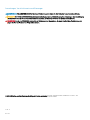 2
2
-
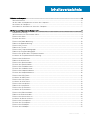 3
3
-
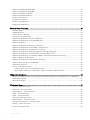 4
4
-
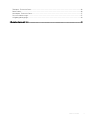 5
5
-
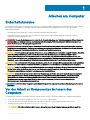 6
6
-
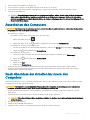 7
7
-
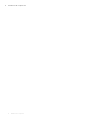 8
8
-
 9
9
-
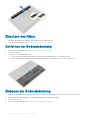 10
10
-
 11
11
-
 12
12
-
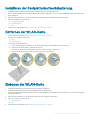 13
13
-
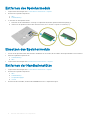 14
14
-
 15
15
-
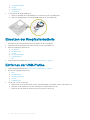 16
16
-
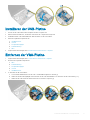 17
17
-
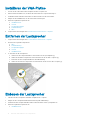 18
18
-
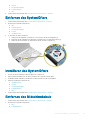 19
19
-
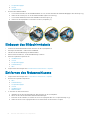 20
20
-
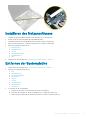 21
21
-
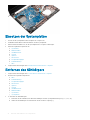 22
22
-
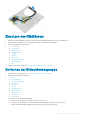 23
23
-
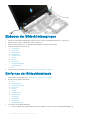 24
24
-
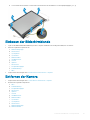 25
25
-
 26
26
-
 27
27
-
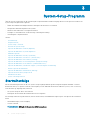 28
28
-
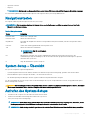 29
29
-
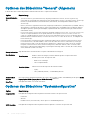 30
30
-
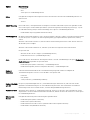 31
31
-
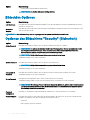 32
32
-
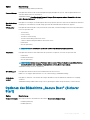 33
33
-
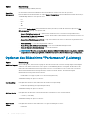 34
34
-
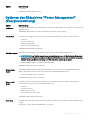 35
35
-
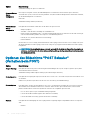 36
36
-
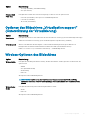 37
37
-
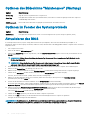 38
38
-
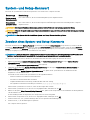 39
39
-
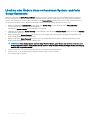 40
40
-
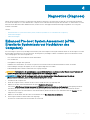 41
41
-
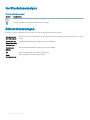 42
42
-
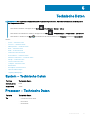 43
43
-
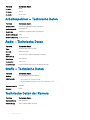 44
44
-
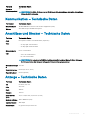 45
45
-
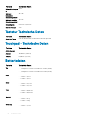 46
46
-
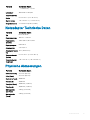 47
47
-
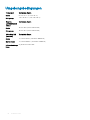 48
48
-
 49
49
Dell Latitude 3560 Bedienungsanleitung
- Kategorie
- Notizbücher
- Typ
- Bedienungsanleitung
- Dieses Handbuch eignet sich auch für
Verwandte Artikel
-
Dell Latitude 3570 Bedienungsanleitung
-
Dell Latitude E5550/5550 Bedienungsanleitung
-
Dell Vostro 14 3468 Bedienungsanleitung
-
Dell Vostro 3478 Bedienungsanleitung
-
Dell Vostro 15 3568 Bedienungsanleitung
-
Dell Latitude 5500 Bedienungsanleitung
-
Dell Latitude 5500 Bedienungsanleitung
-
Dell Vostro 15 3568 Bedienungsanleitung
-
Dell Precision 7710 Bedienungsanleitung